A Samsung Galaxy Note 3 felgyorsítása
Szeretjük a Samsung Galaxy Note 3-at a nagy képernyője és a kiváló kijelzője miatt, de idővel kissé lomhának tűnhet. Így gyorsíthatja fel a Galaxy Note 3-at.
- A Galaxy Note 3 tippjei és trükkjei
- Hírek a Galaxy Note 3 Android-frissítéséről
- Vásárolja meg most:Galaxy Note 3 tokok és borítók az Amazontól

Galaxy Note 3:gyorsítsa fel a felületet
Néhány dolog, amit a Samsung az Android készletéhez ad, úgy tervezték, hogy megkönnyítsék az életet, és vonzóbbá tegyék az eszközt, de hatással lehetnek az eszköz használatának gyorsaságára is. Ennek egyik leghíresebb példája az S Voice, amely megvárja, amíg a kezdőlap gomb duplán megérinti az aktiválást. Ez nagyszerű, ha használja, de ha nem, akkor érezhető szünet van a kezdőlap gomb megnyomása és a tényleges cselekvés között. Az S Voice letiltása:
- koppintson duplán a kezdőlap gombra
- Az S Voice-ban kell találnia magát. Keresse meg a Beállítások, majd a Beállítások elemet
- Nyissa meg a Beállítások> Általános menüpontot, és törölje a „Megnyitás a kezdőlap gombbal” jelölőnégyzetből
- Az S Voice bezárása
Most azt kell tapasztalnia, hogy a késés megszűnt.
A másik gyakori interfész-probléma a rendszeranimációk, amelyek miatt a Galaxy Note 3 ismét késésnek tűnik. Ha még nem engedélyezte a fejlesztői beállításokat, lépjen a Beállítások> Általános> Az eszköz névjegye menüpontba. és érintse meg hétszer a build számot. Ha ezt megtette:
- Nyissa meg a Beállítások> Általános> Fejlesztői beállítások lehetőséget
- Görgessen le az Ablak-animáció léptékéhez. Kapcsolja ki
- Tegye ugyanezt az Átmeneti animáció Skála és az Animáció Időtartam Skála használatával.
Habár ettől a processzor nem fut gyorsabban, észrevehető különbséget tesz a Galaxy Note 3 gyorsaságában, amikor alkalmazásokat nyit meg vagy vált a különböző alkalmazások között. Egyes telefonokon az animációk éppen ellenkező célt szolgálnak - azért vannak, hogy álcázzák azt a tényt, hogy a processzor nehezen tud lépést tartani mindennel -, de a Samsung processzora elég gyors ahhoz, hogy ne legyen szüksége ilyen trükközésre.
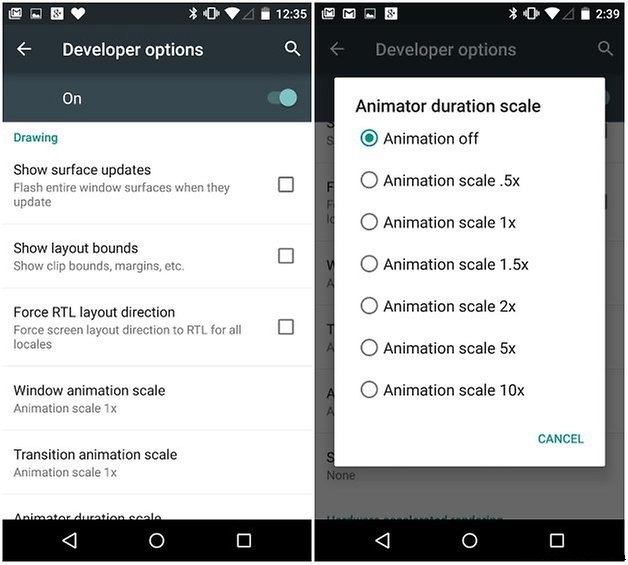
Galaxy Note 3:a letöltések felgyorsítása
A helytől és a hálózati szolgáltatótól függően a Galaxy Note 3-nak szupergyorsan kell letöltenie nagy fájlokat 4G LTE-n és Wi-Fi-n keresztül egyidejűleg. Ha nem, lépjen a Beállítások> Kapcsolatok menüpontba és a bekapcsoláshoz érintse meg a Download Booster elemet.
Galaxy Note 3:szóljon a TouchWiznek, hogy tévedjen el
A TouchWiz-nek vannak rajongói, de rengeteg kritikusa is van, nem utolsósorban azért, mert sokan azt hiszik, hogy viszonylag lassú a teljesítménye. Egyéni indítóprogramok, például a Nova Launcher vagy az Apex Launcher telepítése sokkal gördülékenyebbé teheti a dolgokat.
Galaxy Note 3:általános tippek és tippek a gyorshajtáshoz
Számos dolgot ellenőrizni kell, ha az eszköz lassabban működik, mint amennyit szeretne. Először is ölje meg a háttérben futó alkalmazásokat, amelyekre nincs szüksége. Másodszor, győződjön meg arról, hogy az Android és a különféle alkalmazásai mind naprakészek. Harmadszor, ha úgy tűnik, hogy a probléma egy adott alkalmazással van, próbálja meg üríteni a gyorsítótárat a Rendszer menüből, és ha ez nem működik, próbálja meg eltávolítani, újraindítani és újratelepíteni. Még mindig nincs öröm? Próbálja meg törölni a Samsung gyorsítótárát.
- Gyakori Galaxy Note 3 problémák és megoldásuk
- Galaxy Note 3 Lollipop problémák és javítások
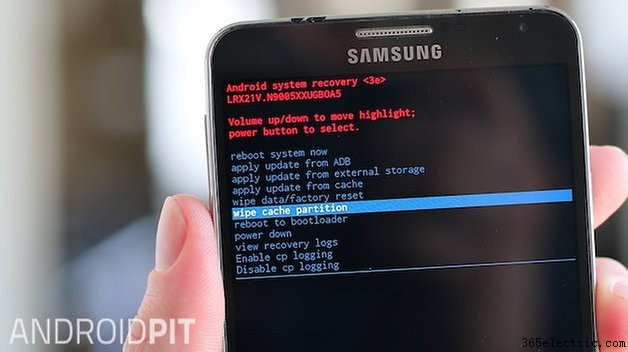
Galaxy Note 3:gyorsítsa fel a gyorsítótár törlésével
A gyorsítótár az a hely, ahol az Android tárolja a különféle ideiglenes fájlokat, amelyekre szüksége van a dolgok elvégzéséhez, és idővel ezek összezavarodhatnak vagy megsérülhetnek, ami befolyásolja a teljesítményt. A jó hír az, hogy a törlése nem károsítja az eszközt, nem távolítja el az adatait, és nem tesz semmi más veszélyes tevékenységet, bár természetesen mindig nagyon jó ötlet a fontos adatokról biztonsági másolatot készíteni, minden esetre. A gyorsítótár törlése:
Kapcsolja ki a Galaxy Note 3-at, és tartsa lenyomva a bekapcsoló, a kezdőképernyő és a hangerő növelése gombot a helyreállítási mód eléréséhez. Innentől kezdve használja a hangerőszabályzó gombokat a görgetéshez, a bekapcsológombot pedig a megerősítéshez. Jelölje ki a „Clear cache partition” (Gyorsítótár-partíció törlése) lehetőséget, és nyomja meg a Power gombot a megerősítéshez.
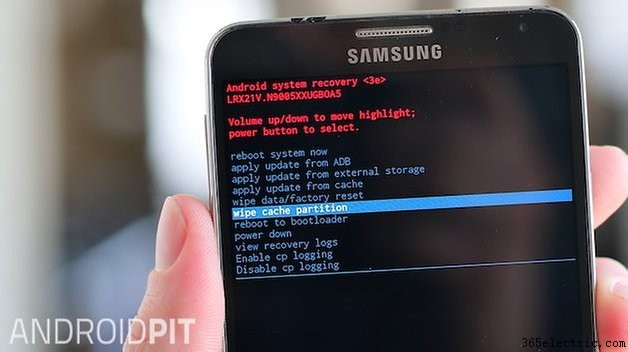
Ha ez nem működik, az utolsó hátralévő lépés a gyári beállítások visszaállítása. Ezzel szinte az összes frissítés utáni hibát kiküszöböli, de a folytatás előtt érdemes teljes biztonsági másolatot készíteni az alkalmazásokról és adatokról. A teljes törlés végrehajtásához lépjen a Beállítások> Biztonsági mentés és visszaállítás lehetőségre nyomja meg a Gyári visszaállítás gombot, majd erősítse meg. Ugyanezt az eredményt érheti el a Helyreállítási módban (hasznos, ha a telefon nem is indul el).
Találkozott-e teljesítményproblémákkal, és talált-e megoldást ezekre? Van olyan kedvenc harmadik féltől származó alkalmazása, amely a Note-ját karcsú, átlagos, kissé túlméretezett varázsgépnek tartja? Írd meg nekünk kommentben!
